기기 메모리의 문서를 USB 플래시 드라이브에 저장하기
기기의 조작판을 사용하여 기기의 메모리에 저장된 수신 팩스를 USB 플래시 드라이브에 PDF 파일로 저장할 수 있습니다.
기기 메모리의 지정 문서를 USB 플래시 드라이브에 저장하거나 기기 메모리의 모든 문서를 USB 플래시 드라이브에 한 번에 저장할 수 있습니다.
 중요
중요
-
저장이 완료될 때까지 기기에서 USB 플래시 드라이브를 제거하지 마십시오.
-
안전을 고려하여 USB 플래시 드라이브에 저장한 팩스를 다른 매체에 정기적으로 백업하여 예기치 않은 사고를 방지할 것을 권장합니다.
-
보증 기간 내에도 어떠한 사유를 불문하고 데이터의 손상이나 손실에 대해 책임지지 않습니다.
 참고
참고
-
지정 문서를 저장할 경우, 해당 문서의 트랜잭션 번호로 이를 지정합니다. 대상 문서의 트랜잭션 번호를 모르는 경우, 먼저 문서 목록(메모리 목록(MEMORY LIST))을 인쇄하십시오.
-
기기 메모리의 팩스를 USB 플래시 드라이브에 저장한 후, 팩스는 여전히 기기의 메모리에 저장되어 있습니다.
기기 메모리의 팩스를 삭제하는 방법에 대한 자세한 내용은 기기 메모리의 문서 삭제하기를 참조하십시오.
-
홈페이지 화면을 넘긴 다음
 팩스(FAX)를 누릅니다.
팩스(FAX)를 누릅니다.팩스 대기 화면이 표시됩니다.
-
기능 목록(Function list)을 누릅니다.
기능 목록(Function list) 화면이 표시됩니다.
-
메모리 참조(Memory reference)를 누릅니다.
메모리 목록이 표시됩니다.
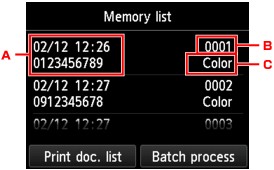
-
트랜잭션의 날짜 및 시간과 팩스/전화 번호
-
트랜잭션 번호(전송/수신 번호)
"0001"~"4999" 사이의 트랜잭션 번호는 전송 문서를 나타냅니다.
"5001"~"9999" 사이의 트랜잭션 번호는 수신 문서를 나타냅니다.
-
컬러 정보
컬러 전송/수신의 경우 컬러(Color)가 표시됩니다. 흑백 전송/수신에는 아무 것도 표시되지 않습니다.
 참고
참고-
기기의 메모리에 저장된 문서가 없는 경우, 메모리에 문서가 없습니다.(There is no document in memory.)가 표시됩니다. OK를 눌러 이전 화면으로 돌아갑니다.
-
-
저장 메뉴를 선택합니다.
-
문서를 지정하여 USB 플래시 드라이브에 저장하려면:
메모리 목록(Memory list) 화면에서 저장할 문서를 선택하고 지정한 문서 저장(Save specified document)을 누릅니다.
 참고
참고-
지정한 문서가 기기 메모리에 저장되어 있지 않을 경우 저장할 수 있는 문서가 없습니다.(There is no document that can be saved.)가 표시됩니다. OK를 눌러 이전 화면으로 돌아갑니다.
USB 플래시 드라이브(USB flash drive)를 대상으로 누릅니다. 지정한 문서가 USB 플래시 드라이브에 저장됩니다.
-
-
기기 메모리에 저장된 모든 수신 문서를 USB 플래시 드라이브에 저장하려면:
일괄 처리(Batch process)를 누른 다음 모든 수신 문서 저장(Save all RX documents)을 누릅니다.
USB 플래시 드라이브(USB flash drive)를 대상으로 누릅니다. 모든 문서가 USB 플래시 드라이브에 저장됩니다.
-
 참고
참고
-
최대 250페이지의 팩스를 하나의 PDF 파일로 저장할 수 있습니다.
-
USB 플래시 드라이브에 최대 2000개 PDF 파일을 저장할 수 있습니다.
-
모든 수신 문서 저장(Save all RX documents)을 선택한 경우 팩스는 트랜잭션 번호의 순서에 따라 저장됩니다.
-
팩스를 저장하는 동안 USB 플래시 드라이브가 제거되거나 가득 찬 경우 터치 스크린에 에러 메시지가 표시됩니다. OK를 눌러 에러를 해제합니다.
-
USB 플래시 드라이브에 저장된 팩스의 폴더 및 파일 이름은 다음과 같습니다.
-
폴더 이름: CANON_SC\FAXDOC\0001
-
파일 이름(파일 확장명: PDF): FAX_0001부터 시작하여 번호 계속 지정
-
파일 날짜: 기기에 설정된 것과 같은 저장 날짜 및 시간입니다.
날짜 및 시간을 설정하는 방법에 대한 자세한 내용:
-


